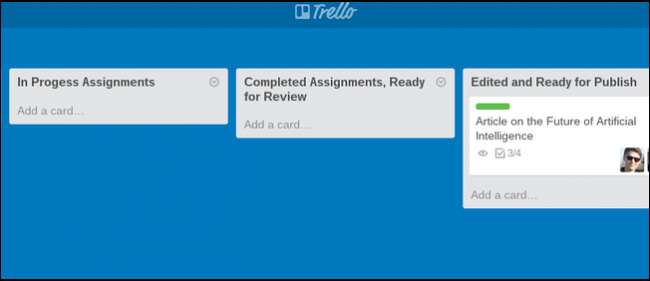
O Trello pode ser uma ótima maneira de gerenciar projetos, comunicar-se com sua equipe, organizar ideias e servir como uma espécie de “quadro branco da Internet” onde as pessoas podem fazer um brainstorming e colaborar em um espaço compartilhado.
Depois de criar um quadro, você pode começar a adicionar os membros do projeto que formarão a equipe. Para fazer isso, clique na guia “Mostrar Menu” no lado direito, visto aqui.
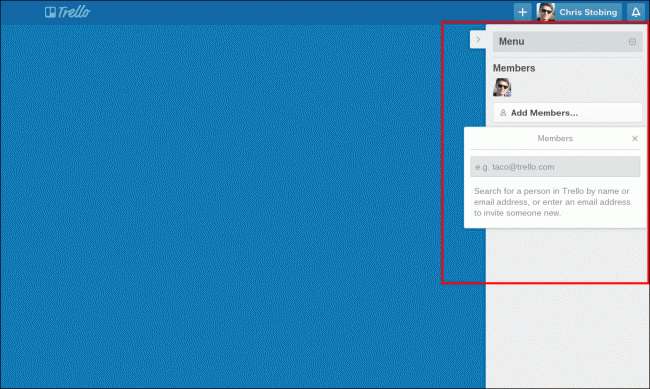
Assim que tiver todos os membros do seu conselho reunidos e prontos para começar, você pode começar a adicionar novas listas. Os títulos dessas listas podem ser qualquer coisa, dependendo do tipo de projeto que você está criando, do fluxo de trabalho de como você deseja gerenciar atribuições individuais e da forma como prefere gerenciar seu conteúdo em geral.
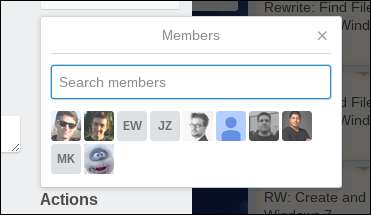
Como exemplo, listamos algumas ideias diferentes abaixo. Em cada lista, você encontrará a opção “Adicionar um cartão”, que você pode clicar aqui.
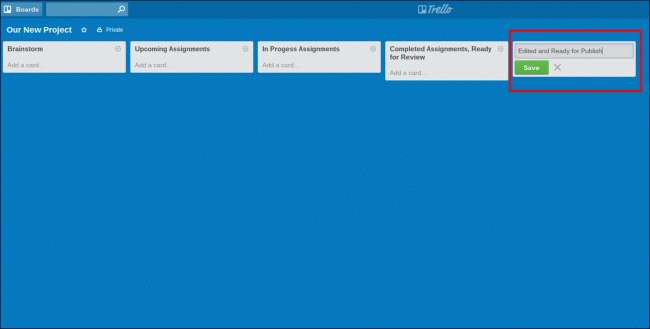
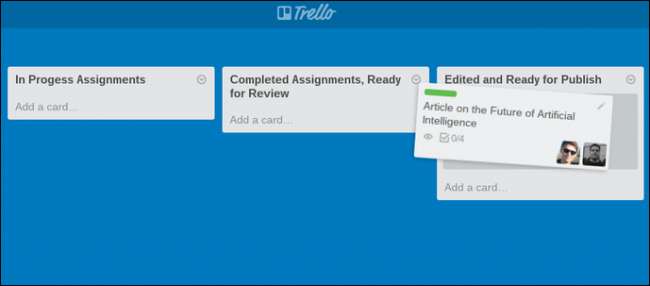
Assim que o cartão for criado na lista, clique nele e você verá uma janela semelhante a esta:
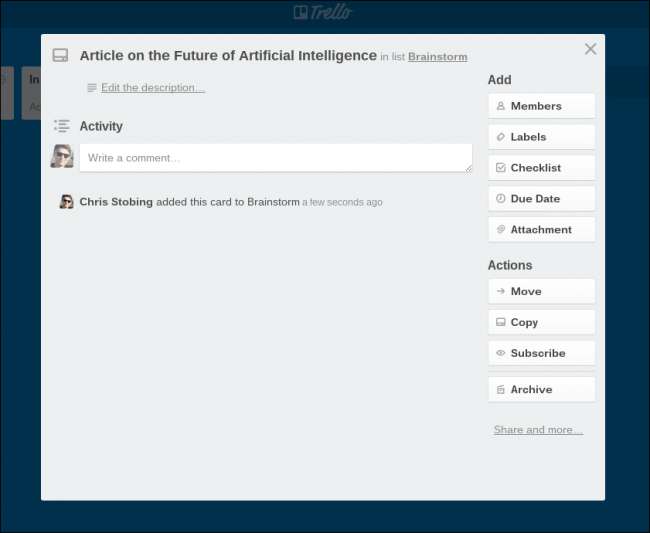
E é nesses cartões que começa a verdadeira organização. Tudo, desde adicionar membros a “Inscrever-se em um cartão” (o que significa que eles receberão um alerta em seu e-mail ou telefone quando uma nova ação acontecer), a rotular um cartão para sua subseção acontece nos botões ao lado.
Você pode editar a descrição de um cartão (ou seja, “Apenas Brainstorm”, um link para pesquisas pertinentes, clipes do YouTube, etc.), bem como criar uma “Lista de Verificação”, veja ao lado aqui.
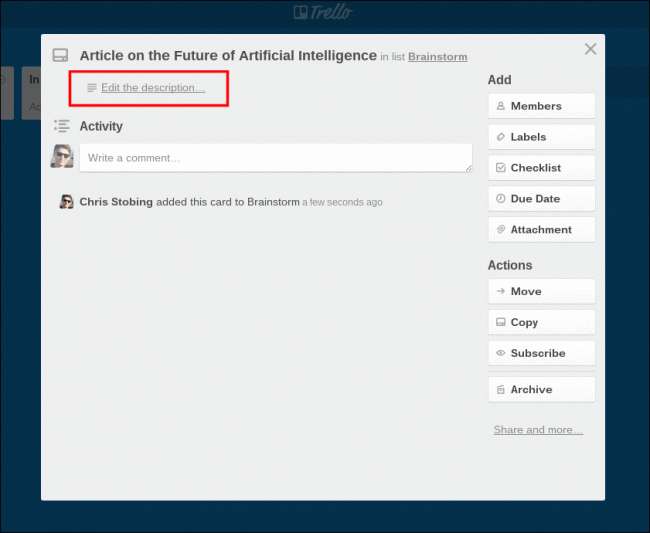
As listas de verificação são uma ótima maneira de gerenciar cartões individuais e garantir que todos os membros da equipe estejam sempre atualizados sobre a localização de uma determinada parte do projeto em um determinado momento. Para adicionar uma lista de verificação e preenchê-la com novos itens, basta passar o mouse sobre o botão “Lista de verificação”, clicar em “Adicionar” e começar a preencher as tarefas.
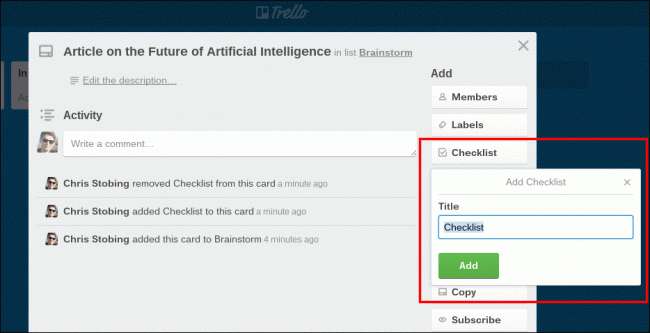
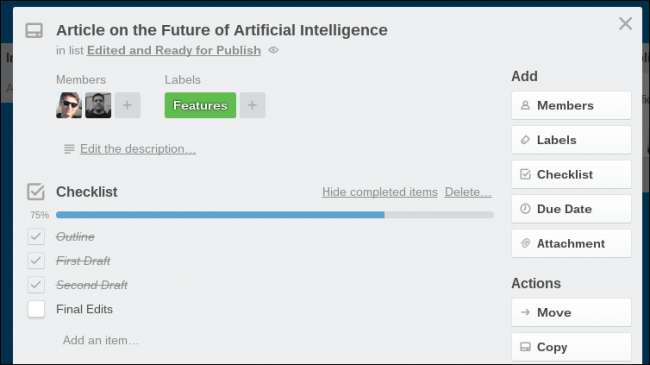
Outras configurações em cada cartão incluem a opção de adicionar uma data de vencimento, que pode ser atualizada ou alterada por qualquer membro que tenha recebido permissão no cartão.
RELACIONADOS: Iniciante: como criar, gerenciar e compartilhar calendários no Outlook 2013
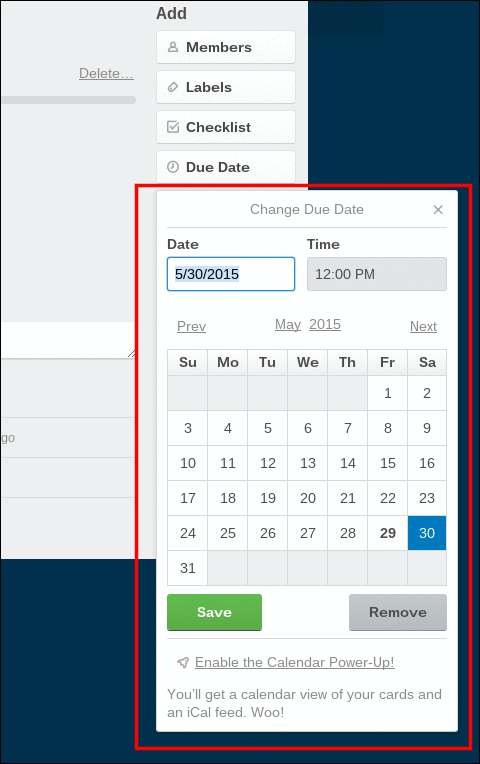
O feed de atividades pode ser encontrado no menu do lado direito e, desde que um cartão não esteja marcado como "Privado", todas as ações de sua equipe podem ser vistas em um fluxo simples de seguir.
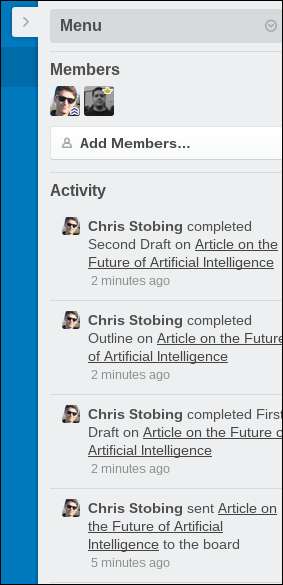
Outro grande recurso do Trello é que todos os seus arquivos e pastas podem ser anexados diretamente nos próprios cartões. Chega de vasculhar uma infinidade de pastas do Dropbox com senhas complicadas ou tentar fazer com que alguém organize as permissões do Drive de maneira adequada, com o Trello tudo que você precisa está ali e pronto para download direto do servidor.
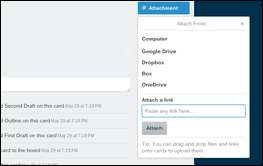
Mas, caso sua equipe ainda não esteja pronta para “descartar” seu Dropbox, o serviço se integra automaticamente a muitos dos serviços de nuvem mais populares e permitirá que você anexe conteúdo diretamente de sua própria conta vinculada.
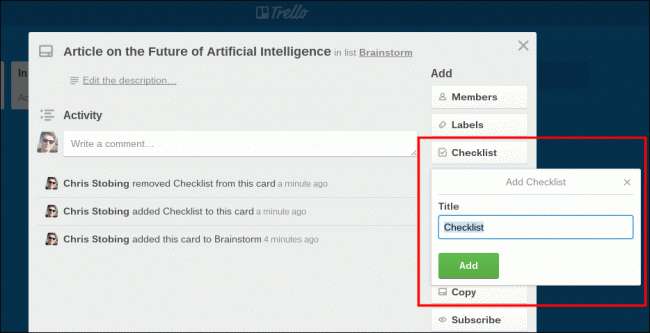
Em seguida, é aqui que os rótulos entram.
Os rótulos são um apelido universal que pode facilmente permitir que você separe suas seções em subseções e assim por diante. Digamos, por exemplo, que você tem algo em sua lista “Atribuído”, mas não sabe a qual departamento o artigo pertence?
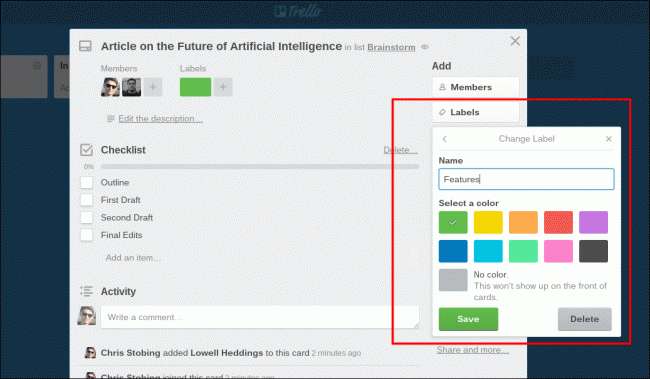
As etiquetas permitem que você codifique rapidamente com cores o conteúdo específico, para que quem está anexado ao cartão possa reconhecer rapidamente a quem pertence e qual é o propósito da atribuição. Essa dica visual torna o sistema de organização fácil, não muito diferente das guias coloridas que você verá no topo das pastas alinhadas em um arquivo.
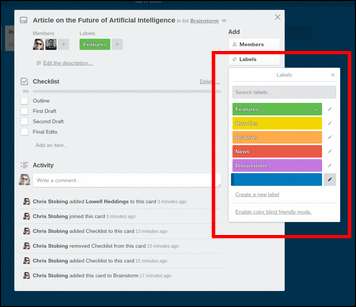
Por último, você pode escolher “Compartilhar” um cartão com qualquer pessoa por e-mail ou apenas vinculá-lo em seu espaço de fluxo de trabalho fora da rede Trello.
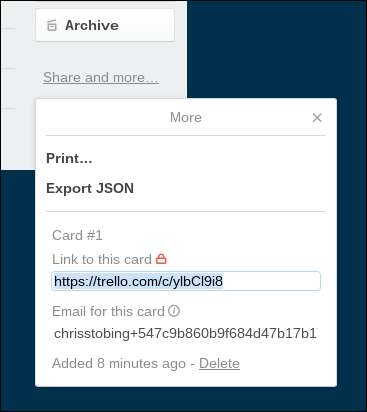
Alguns dos recursos extras e mais divertidos do Trello incluem a opção de adicionar adesivos amigáveis a um cartão ou membro, alguns dos quais estão incluídos na assinatura Básica e uma biblioteca extra inteira que será aberta se você se inscrever no Trello Gold assinatura mensal.
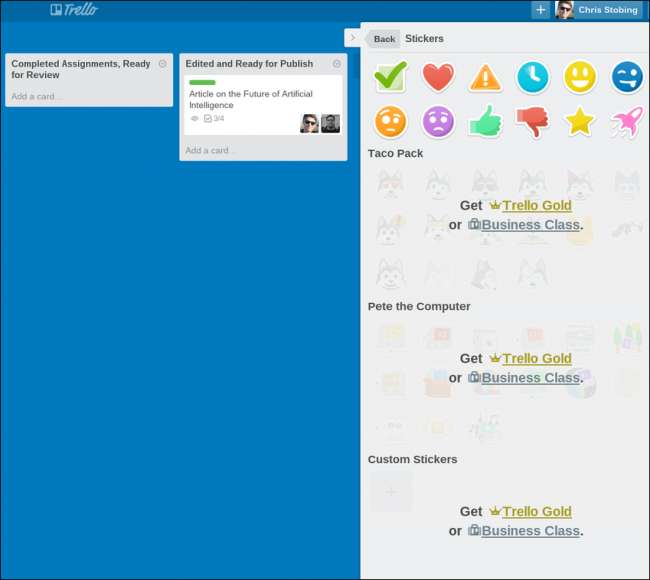
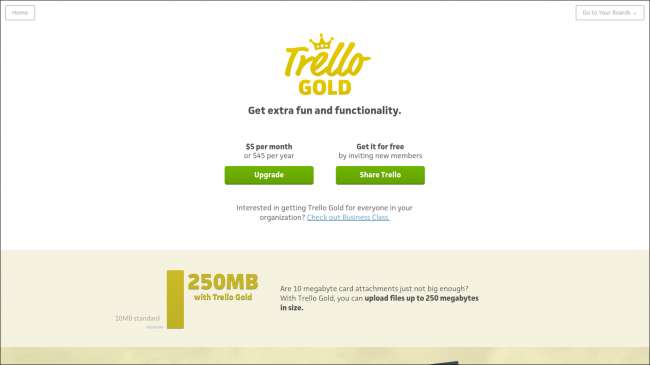
A Business Class lhe dará os mesmos adesivos, mas em vez de pagar US $ 5 por mês como um todo, você pode optar por dar assinaturas premium a cada um de seus funcionários com um desconto no preço à la carte de apenas US $ 3,75 por pessoa.
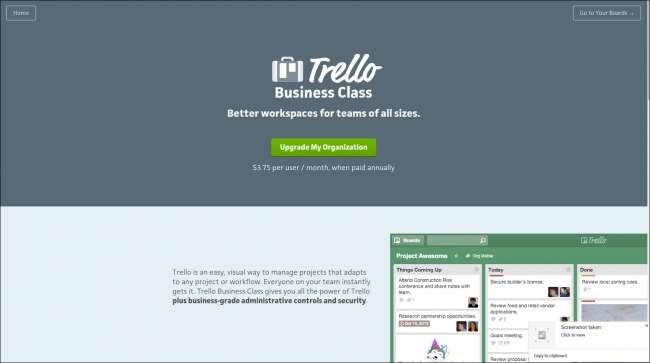
As configurações adicionais na barra de menus permitirão que você controle cuidadosamente as permissões dos membros de sua equipe, incluindo quem pode ler os cartões, quem pode comentar sobre eles e quem tem a opção de arquivar, excluir ou mover atribuições antigas que já foram serviu ao seu propósito.
É aqui que você também encontrará o menu “Power Ups”, incluindo a opção de ver todas as atribuições e seus proprietários em um formato de calendário completo com datas de vencimento e programações correspondentes, bem como a opção de permitir que os membros de sua equipe “ vote ”em cartões específicos.
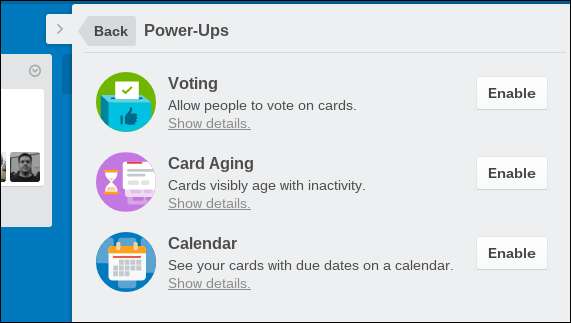
A ideia por trás do sistema de votação é que, se todos não concordarem com uma ideia ou em qual tarefa trabalhar em seguida, você pode abrir a palavra para uma votação. A opção que obtiver o maior número de votos é o próximo projeto enviado.
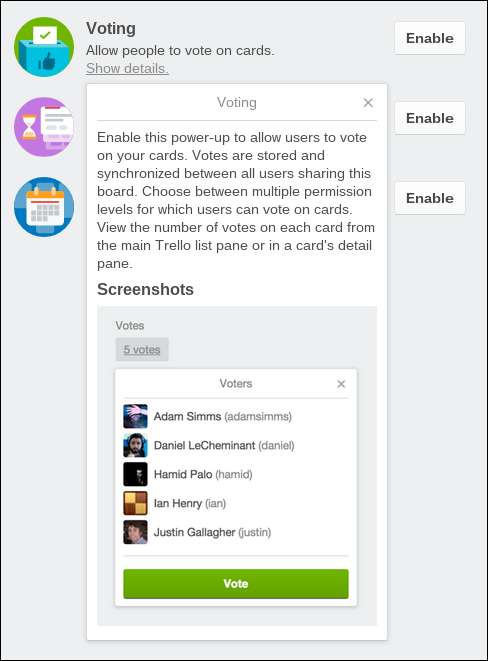
Se uma placa não for suficiente, sempre haverá a opção de fazer mais. Segregar sua força de trabalho desta forma pode ajudar a limpar muitas interferência excessiva entre diferentes departamentos e é sempre uma boa opção se você estiver preocupado com permissões ou pessoas vendo projetos privados em ação antes de estarem prontos para o público em geral.
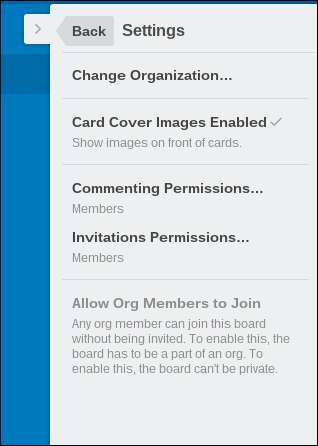
Uma vez que um cartão tenha cumprido seu propósito, você pode guardá-lo ordenadamente no Arquivo com o apertar de um botão. O Arquivo reterá o conteúdo por mais de 30 dias antes de ser excluído permanentemente, portanto, certifique-se de nunca enviar nada para esta área do Trello, a menos que você tenha certeza absoluta de que terminou de vez.
O Trello pode ser uma forma útil e facilmente acessível para você e os membros de toda a sua equipe se manterem organizados durante o caos agitado do dia de trabalho. Ao utilizar todos os seus muitos recursos e truques, você pode manter sua cabeça limpa, seus projetos no caminho certo e a amplitude de suas atribuições publicadas dentro do prazo, sempre.







